有小伙伴安装了win10系统后,发现win10字体模糊看不清,严重影响了办公效率等,不知道要怎么调整回来。今天小编就教下大家win10字体模糊怎么调整。
首先,一般电脑系统字体模糊的话大多是显卡设置设置有问题,或者是分辨率和字体设置的问题。具体的解决方法如下:
1、把鼠标放置在桌面空白处,右击选择【显示设置】
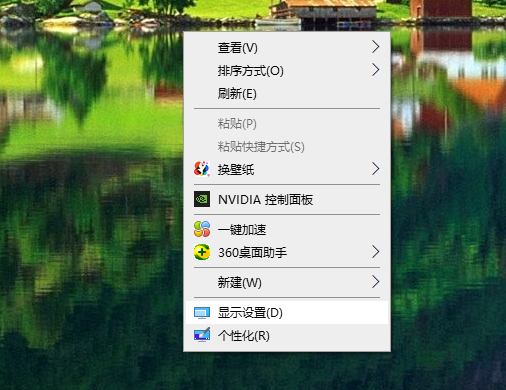
2、【缩放与布局】中将文本和分辨率分别选择系统推荐的数值。
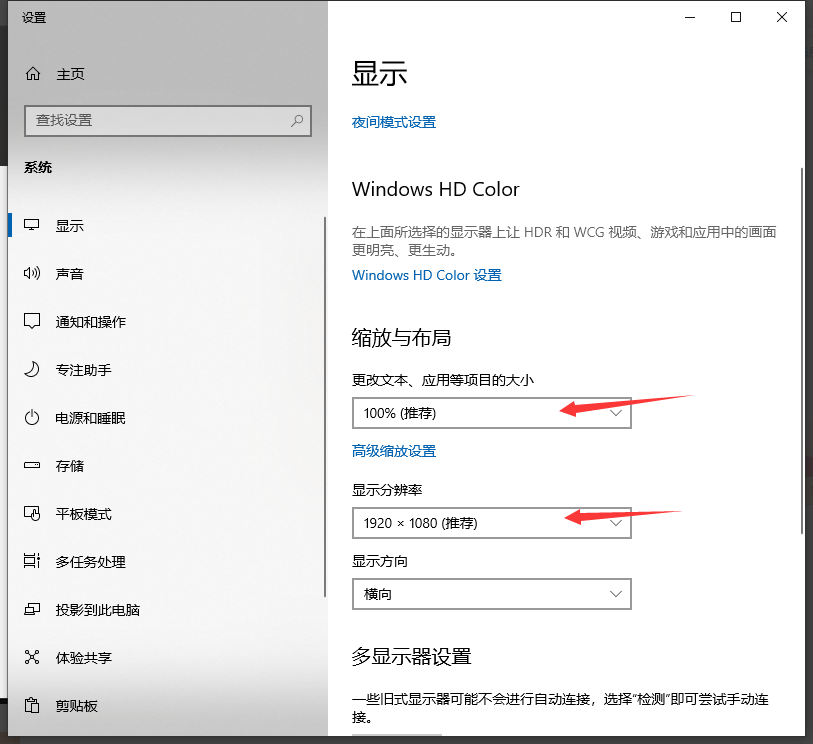
3、点击【高级缩放设置】,在高级缩放设置界面,将【允许Windows尝试修复应用,使其不模糊】打开,设置完成后关闭。

4、同样把鼠标放在桌面空白处右击,选择【个性化设置】,然后选择【字体】
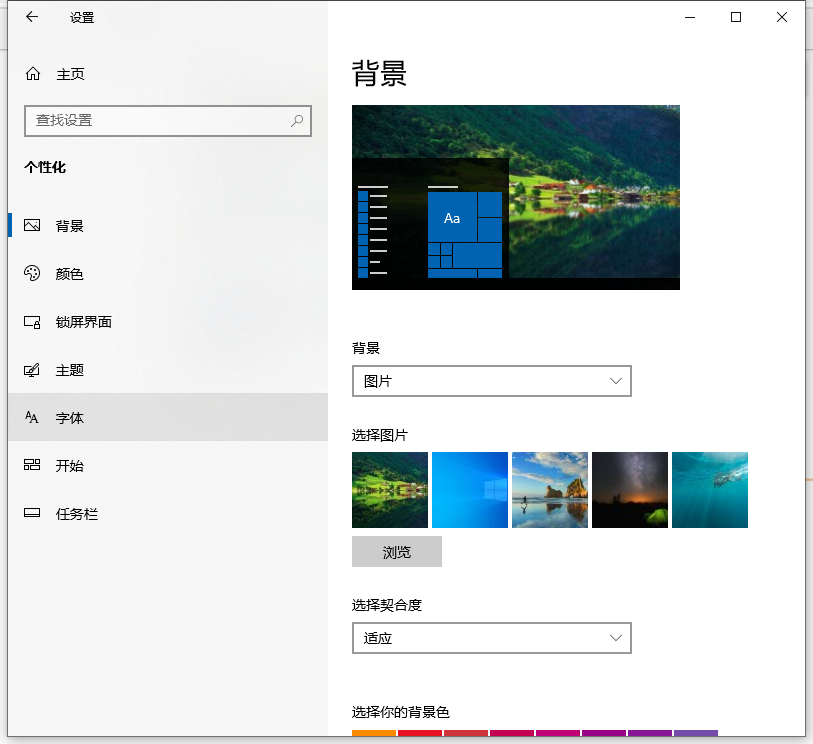
5、在右侧的相关设置中,选择【调整cleartype 文本】

6、将【启用 clear type】勾选,点击下一步
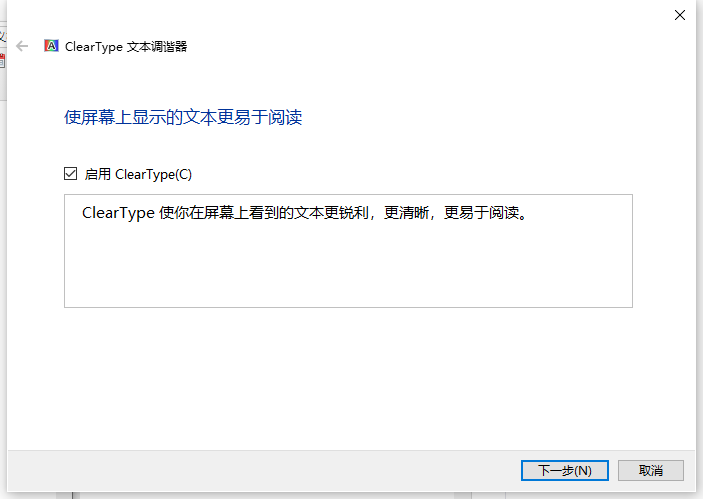
7、在下一步的选择中选择【在你看起来清晰的文本示例】选择你认为比较清晰的文本。

8、连续点选五个示例文本,最后挑选出你个人认为比较清晰的模式,设置完成。
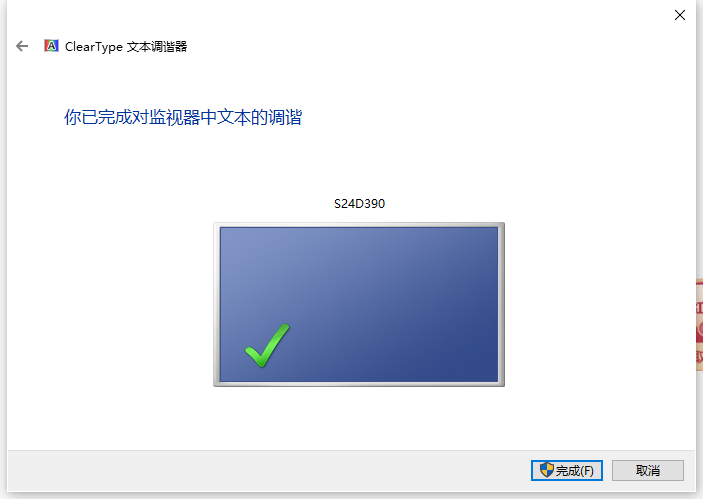
以上便是win10字体模糊怎么调整的方法,希望能帮到各位。
Copyright ©2018-2023 www.958358.com 粤ICP备19111771号-7 增值电信业务经营许可证 粤B2-20231006